Ce n'est qu'une des nombreuses fonctionnalités qui positionnent Windows au-dessus du reste des systèmes d'exploitation. Est-ce que tu veux tirer le meilleur parti de la personnalisation de Windows 10? Alors ne vous détachez pas de cet article, car toutes les informations dont vous avez besoin sont ici.
Pourquoi Windows 10 est-il si populaire ?
Il a fallu des années de grands efforts pour rester sur les ordinateurs de milliards de personnes à travers le monde. En bref, tous les sacrifices et le dévouement de ceux qui travaillent chez Microsoft en valaient la peine. Peu importe de quelles versions de Windows nous parlons… vous pouvez être assuré que sera parmi les meilleurs.

Windows 10 est le dernier produit de Microsoft. Cette version du système d'exploitation se démarque par ce qu'elle offre, principalement en termes de sécurité. Cependant, en procédant à une analyse beaucoup plus approfondie ou détaillée, vous pouvez trouver plus de raisons de le préférer.
Ajustez Windows 10 à votre guise
Élégance à l'épargne et polyvalence extraordinaire… ce serait les qualités les plus remarquables de Windows. Et quand il s'agit de polyvalence, bien sûr, il faut se référer à la fois à son fonctionnement et à sa configuration.
C'est précisément le deuxième aspect qui attire le plus l'attention de nombreuses personnes. Windows 10 a été noté pour la mise en œuvre d'outils permettant de personnaliser le fond d'écran et le thème du bureau. Cependant, la personnalisation le prend de plus en plus au sérieux.
Le fait est que les fonctionnalités ou outils de personnalisation ne sont pas visibles. Ce qui rend nécessaire d'avoir des articles comme celui-ci, expliquant les procédures. Ainsi, les utilisateurs peuvent même découvrir comment calibrer les couleurs de l'écran dans Windows 10 sans colorimètre.
L'écran de connexion
Désactivation du flou d'arrière-plan sur l'écran de connexion est une autre de ces fonctionnalités cachées. Maintenant... saviez-vous que ce n'est pas la seule chose que vous puissiez faire ? En gérant parfaitement les outils que Windows met à votre disposition, tout est possible.
Via l'éditeur de stratégie de groupe local
Avec les bonnes informations, vous pouvez même exécuter des programmes à partir de l'écran de verrouillage ou vous connecter. Cependant il sera temps d'en parler, passons à ce que nous sommes venus ! Il est temps pour vous de savoir comment désactiver l'arrière-plan flou sur l'écran de connexion.
- Appuyez sur les touches Windows + R.
- Dans la case "Exécuter", entrez la commande gpedit.msc.
- Une fois le Policy Editor lancé, allez dans le dossier « Computer Configuration ».
- Allez maintenant dans le dossier "Modèles d'administration".
- Entrez dans la section "Système".
- Ouvrez le dossier correspondant à "Connexion".
- Localisez et sélectionnez l'option " Afficher les paramètres d'arrière-plan nets sur l'écran de connexion " .
- Lorsque vous double-cliquez sur cette option, une boîte s'ouvrira dans laquelle vous cocherez la case "Désactivé" puis cliquez sur "OK".
Via l'éditeur de registre
Une autre façon de désactiver le flou d'arrière-plan sur l'écran de connexion consiste à utiliser l'éditeur de registre. C'est une procédure un peu plus fastidieuse, mais efficace.
- Appuyez sur les touches Windows + R.
- Entrez la commande regedit.
- Utilisez le menu de gauche pour accéder au chemin : KEY_LOCAL_MACHINE SOFTWARE Stratégies Système Microsoft Windows.
- Faites un clic droit sur "Système" pour créer une nouvelle clé. Il s'appellera DésactiverAcrylicBackgroundOnLogon. Sous "Informations sur la valeur", saisissez 1.
- Cliquez sur OK".
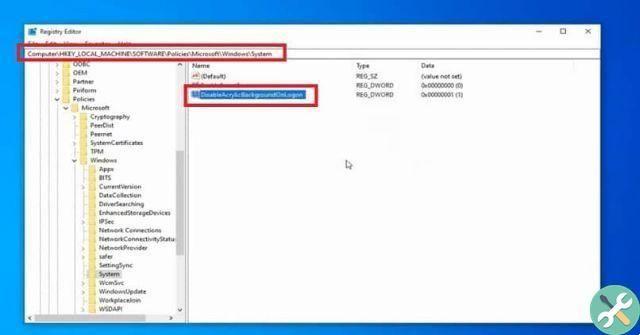
Votre écran de connexion a été personnalisé !
Windows 10 a ces petites choses qui le rendent vraiment génial. La capacité à s'adapter aux goûts de chaque utilisateur c'est quelque chose dont beaucoup ne peuvent pas se vanter. Avec cela, vous pourrez désactiver l'arrière-plan flou sur l'écran de connexion.


























